Salah satu masalah utama yang mengganggu Windows XP adalah tidak pernah memiliki fasilitas untuk menginstal sendiri ke beberapa perangkat keras yang lebih baru tanpa perlu langkah-langkah tambahan. Meskipun pengontrol penyimpanan yang mendukung SATA, AHCI, dan RAID telah ada selama beberapa tahun, CD instalasi Windows XP tidak pernah mendapatkan kemampuan untuk menginstal langsung ke perangkat keras ini, dan Anda memerlukan floppy disk dengan driver yang diperlukan agar XP dapat mengenali komputer Anda. hard drive selama pengaturan. Jika Anda tidak menggunakan disket driver, Anda akan mendapatkan kesalahan "Setup tidak menemukan hard disk drive yang terpasang di komputer Anda" kesalahan.
Unduh floppy SATA / RAID driver, ekstrak ke floppy disk dan kemudian ketika menginstal XP, Anda harus menekan F6 pada waktu yang ditentukan untuk menginstal driver. Namun, sebagian besar komputer desktop dan semua laptop tidak datang dengan floppy drive hari ini, dan yang membuatnya lebih buruk adalah Anda tidak dapat menggunakan hal lain seperti tongkat USB untuk menyalakan driver, itu HARUS menjadi floppy drive. Meskipun Anda dapat menggunakan floppy drive USB eksternal, akan sia-sia untuk membelinya hanya untuk menggunakannya untuk menginstal Windows XP. Baru-baru ini kami menemukan solusi yang dapat memungkinkan Anda untuk menginstal driver SATA dari USB flash drive setelah menekan F6, tetapi solusi ini diketahui tidak 100% berfungsi di semua komputer.
Untuk menghindari keharusan menggunakan floppy drive, Anda dapat mengintegrasikan sendiri driver floppy SATA / RAID ke dalam CD Windows XP. Dengan cara ini, Anda dapat menginstal Windows XP pada hard drive SATA tanpa menggunakan floppy drive sama sekali karena driver sudah ada pada CD. Anda harus memiliki CD XP atau file sumber yang terdapat pada satu yang tersimpan di hard drive Anda, driver floppy SATA / RAID yang dapat diunduh dari situs web produsen motherboard dan penulis CD / DVD. Berikut adalah 2 cara untuk mengintegrasikan driver SATA ke dalam CD Windows XP Anda yang memungkinkan instalasi tanpa perlu floppy drive.
1: Integrasikan driver SATA menggunakan nLite
Metode pertama ini menggunakan alat pembaruan dan pengintegrasian driver nLite untuk menambahkan driver ke CD Windows XP. Hampir semua orang yang ingin menyesuaikan CD instalasi Windows XP mereka telah mendengar alat ini.
1. Unduh dan instal nLite.
2. Unduh driver SATA dari situs web motherboard atau produsen laptop dan ekstrak ke folder baru. Atau, Anda mungkin dapat mengunduh driver yang lebih baru dari produsen chipset SATA atau RAID seperti driver dari situs web Intel untuk chipset mereka. Pastikan untuk mendapatkan driver disket mandiri jika tersedia atau paket driver yang menyertakan driver disket.

3. Jalankan nLite dan pilih bahasa yang akan digunakan. Selanjutnya Anda perlu menentukan di mana file instalasi Windows XP. Jika Anda sudah memiliki folder di hard drive Anda dengan isi CD XP, arahkan ke sana. Jika tidak, masukkan CD XP Anda dan telusuri huruf drive cakram Anda, pilih lokasi folder untuk menyimpannya dan kemudian tunggu untuk menyalinnya. Klik Berikutnya setelah selesai, dan Berikutnya lagi untuk melewati layar Preset.
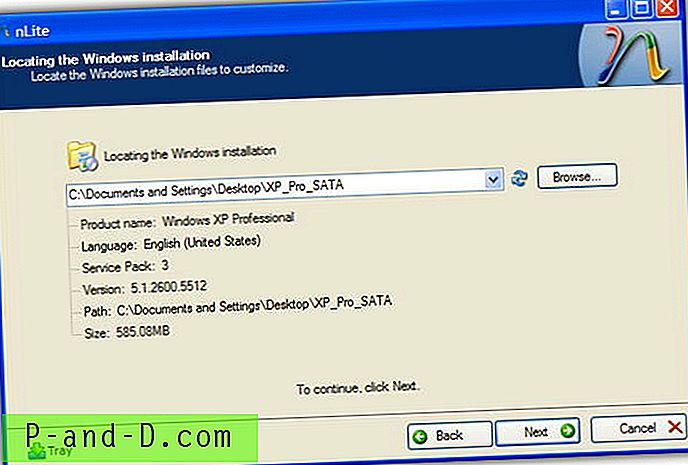
4. Pada Pemilihan Tugas, klik Drivers and Bootable ISO. Klik Selanjutnya.
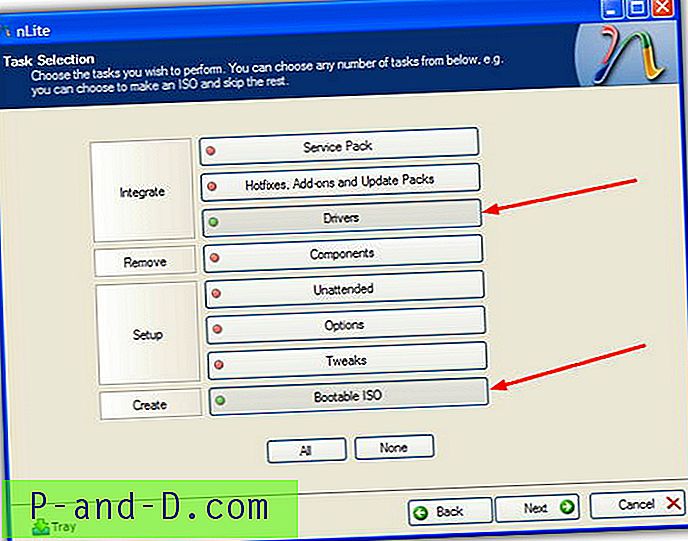
5. Sekarang klik tombol Insert di bagian bawah dan pilih "Multiple folder driver", pilih folder di mana driver yang diekstraksi berada dan klik OK. Jika ada beberapa pilihan, pilih driver yang tepat untuk diintegrasikan. Misalnya, jangan pilih driver 64 bit pada Windows XP 32 bit. Klik OK setelah selesai memilih driver. Klik Selanjutnya.
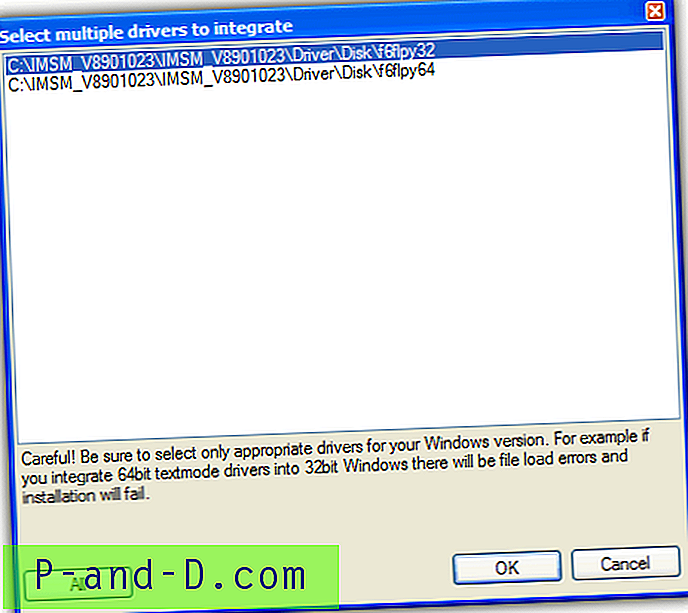
6. Jika layar berikut ini tidak muncul, Anda tidak memiliki driver yang benar. Driver harus dari tipe Textmode dan bukan tipe PNP untuk dimasukkan dalam pengaturan XP. Pastikan driver Textmode adalah mode yang dipilih dan untuk memilih jenis chipset perangkat keras yang tepat di sistem Anda. Jika Anda tidak yakin, periksa dokumentasi atau situs web produsen. Untuk perangkat keras kami di bawah ini kami menginginkan chipset Intel ICH9R. Pilih driver yang Anda butuhkan dan klik OK dan kemudian klik Next, dan akhirnya OK untuk memulai proses.
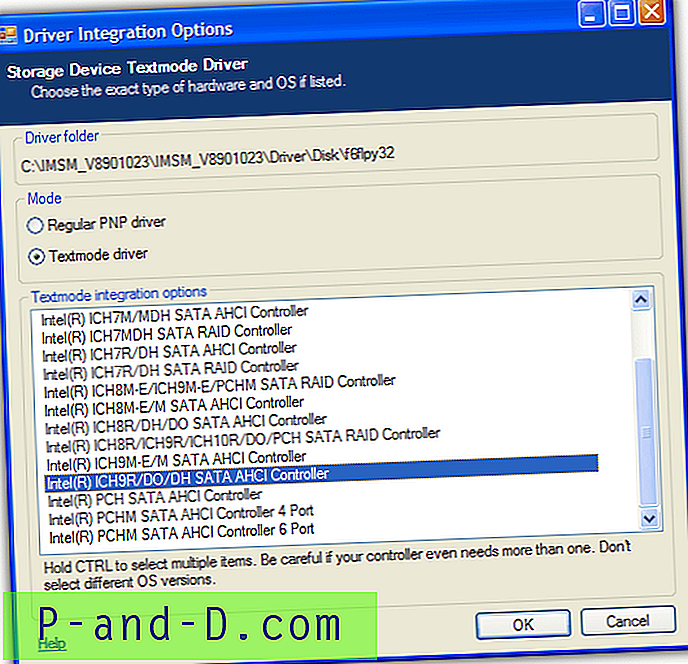
7. Setelah integrasi selesai, klik Berikutnya untuk dibawa ke layar pembuatan dan pembakaran ISO. Anda dapat membuat ISO yang dapat di-boot untuk membakar ke CD nanti, atau bahkan membakar ke CD secara langsung menggunakan opsi Direct Burn. Untuk membuat dan menyimpan ISO cukup klik opsi Create Image mode lalu Make ISO. Dengan bantuan file ISO, Anda dapat menginstal Windows XP dari USB flash drive.
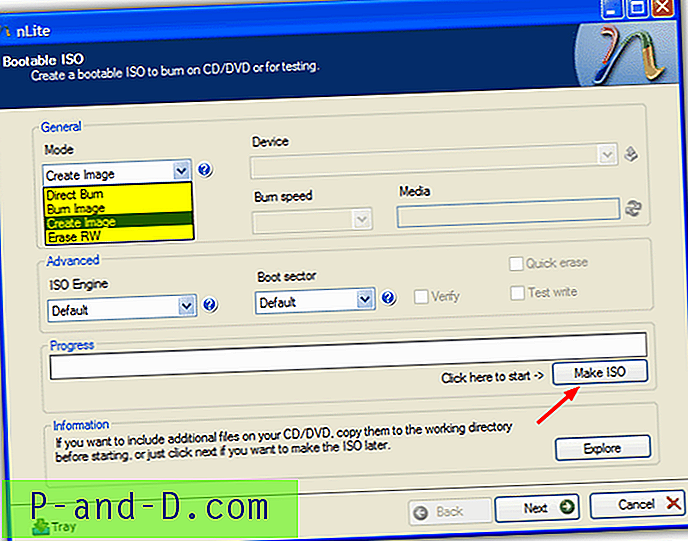
Metode integrasi berikutnya pada halaman 2 jauh lebih mudah untuk bekerja jika Anda tidak dapat menemukan driver floppy SATA / RAID yang tepat karena itu membuat CD Windows SATA universal.
1 2Berikutnya › Lihat semua




